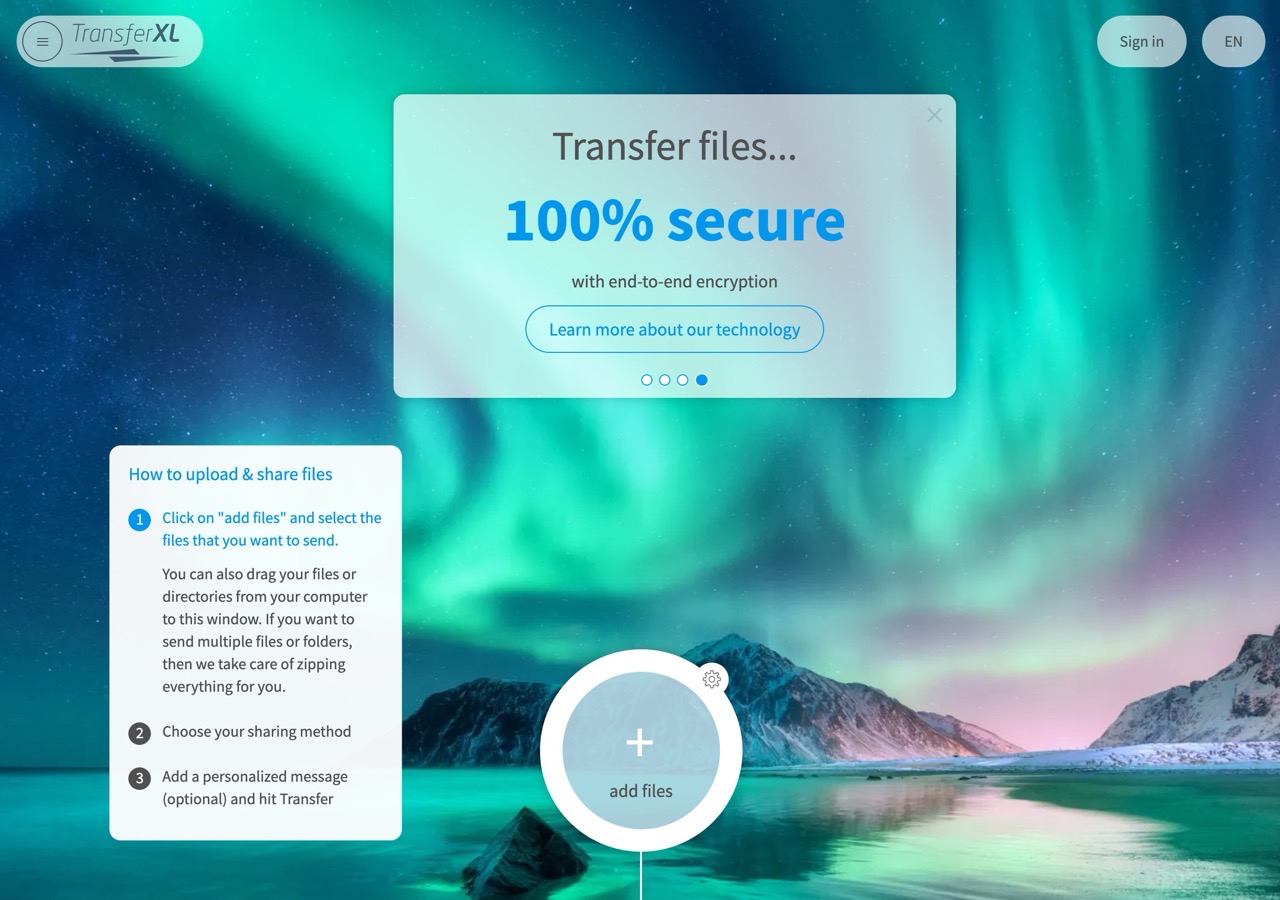
TransferXL 是一個傳統的免費空間,提供使用者在沒有註冊帳戶的情形下快速共享檔案,任何人都能將檔案上傳、取得分享連結,不過免費用戶有單檔最大 5 GB、每日最多下載 10 GB 流量限制,上傳檔案可被保存一週時間,本身採用點對點加密,除了直接輸入 Email 將檔案鏈結傳送給收件者(限制五人)也能在上傳後取得分享網址。
比較特別的是 TransferXL 能讓使用者自行設定檔案儲存區域,有美東、亞洲(新加坡)、南美洲和歐洲(德國)四個主要節點,不過在每次打開服務時就會自動選擇最近的節點,若非必要其實也不用手動選擇,在台灣使用的話會選擇新加坡做為檔案儲存地區,整體來說速度還算快。
若有上傳更大檔案、提高流量限制、保存時間等進階需求,TransferXL 也有付費方案,價格分別為 $9.99 和 $24.99 美元,不過免費替代方案太多並不建議升級,除非你希望可以自訂子網域名稱、網頁背景來獲取更個人化的 TransferXL 使用經驗。
TransferXL
https://www.transferxl.com/
使用教學
STEP 1
開啟 TransferXL 網站後會先顯示隱私權限的使用通知,點選「Accept」接受使用 cookies 後繼續,其實這也是詢問使用者是否要付費訂閱的宣傳。
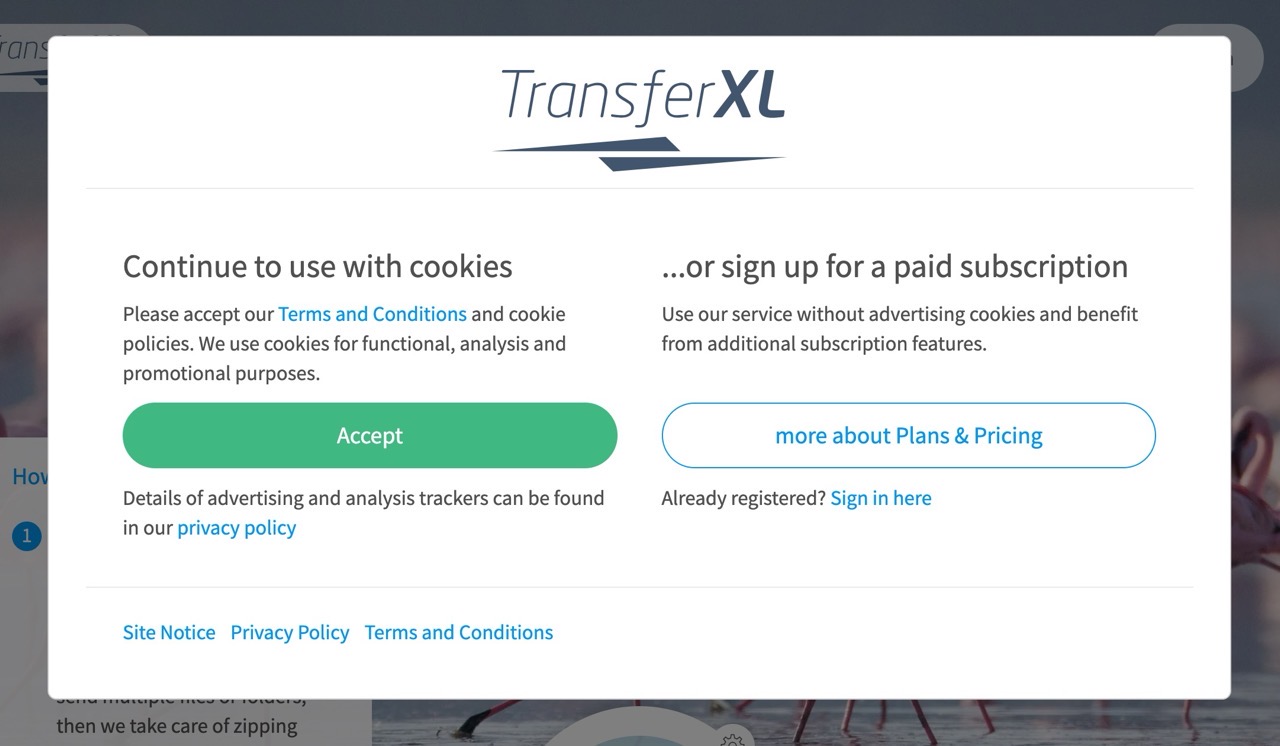
STEP 2
點選「Add files」新增要上傳分享的檔案,免費用戶最大單次不能超過 5 GB,比較有趣的是從右上角點選設定選項會顯示「儲存區域」和「加密」兩個選項,儲存區域可以選擇檔案要上傳的資料中心,從台灣的話預設會是新加坡,可以不用手動選擇。
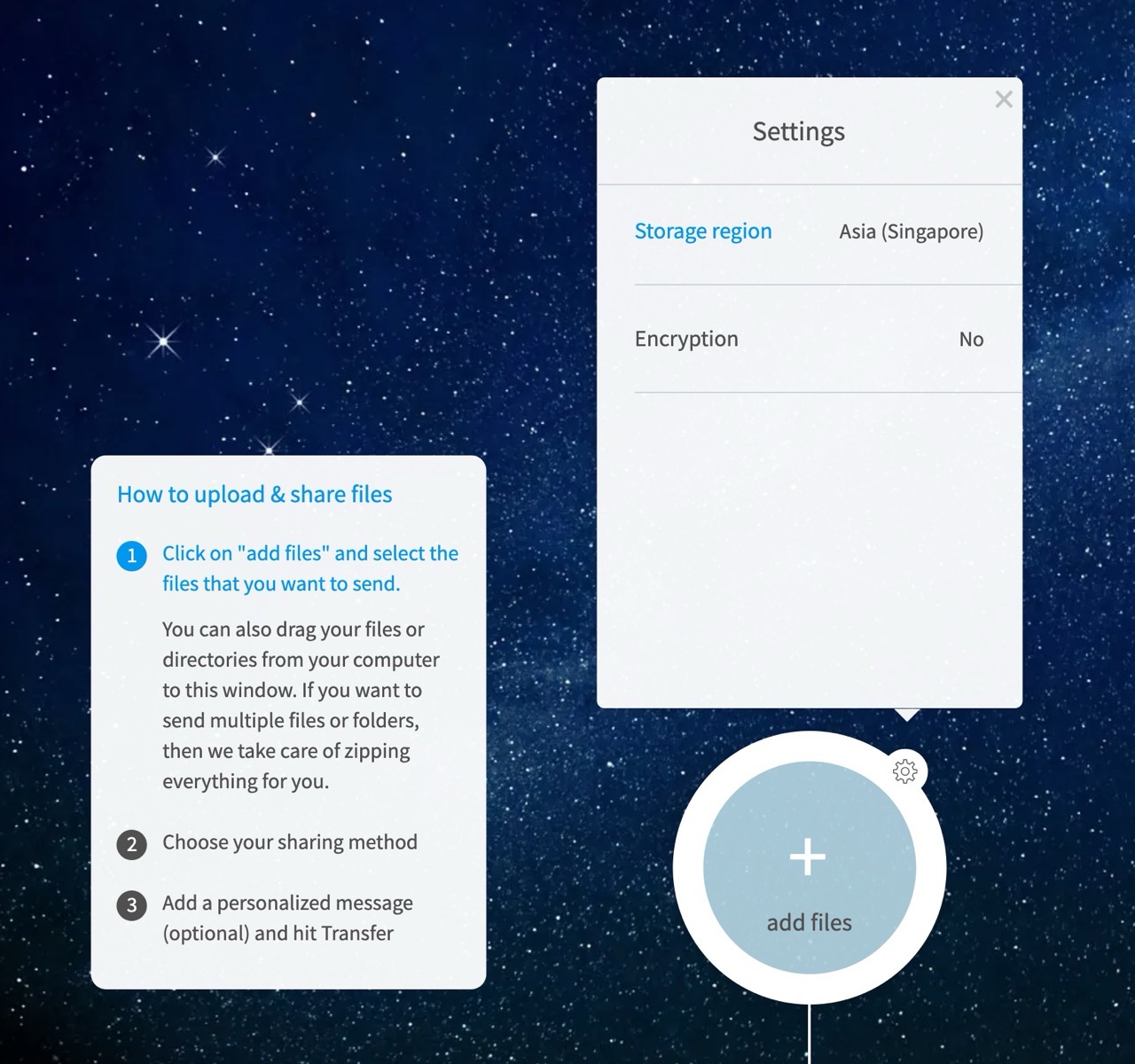
另外,TransferXL 還有一個「加密傳輸」選項,會自動產生一組安全密碼來加密檔案,若要下載檔案必須要使用相同密碼,下載者才能看到分享的內容(不過加密傳輸似乎會讓上傳時間變長,沒必要的話建議不要將此選項打開)。
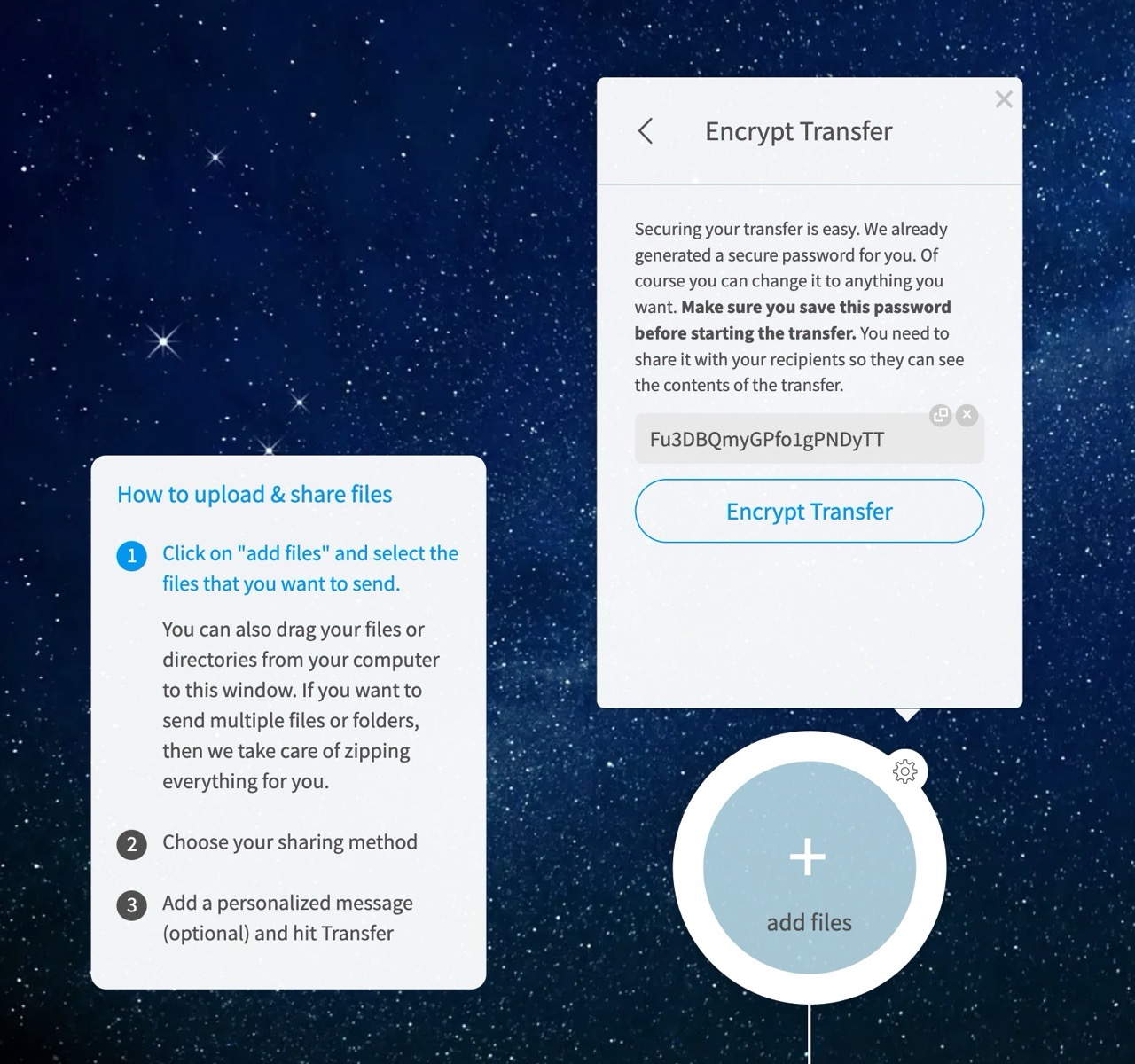
STEP 3
在上傳前選擇要將檔案鏈結以 Email 傳給接收者或是產生分享網址。
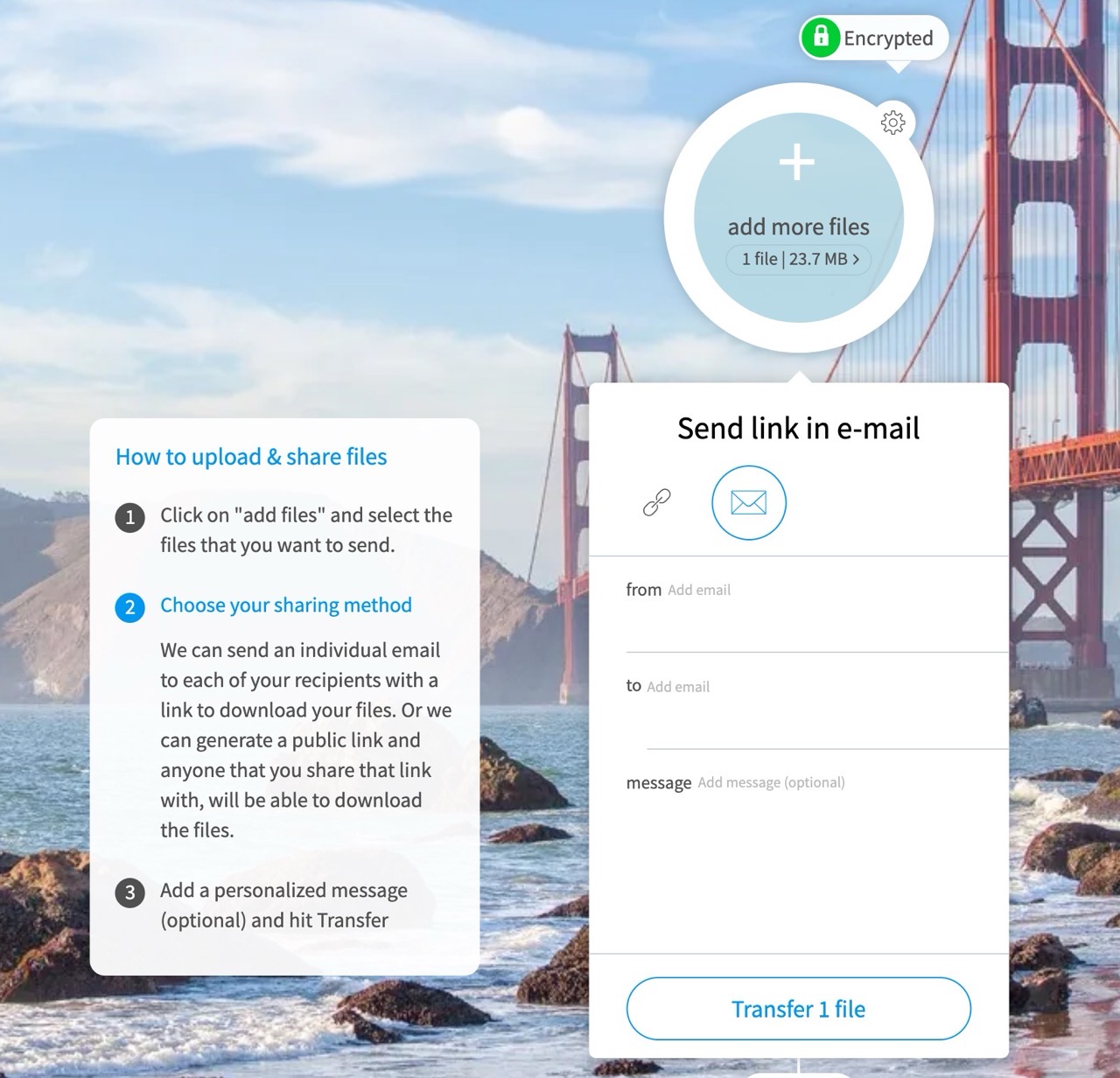
如果是建立傳輸網址的話必須要在 Email 欄位輸入自己的電子郵件地址。
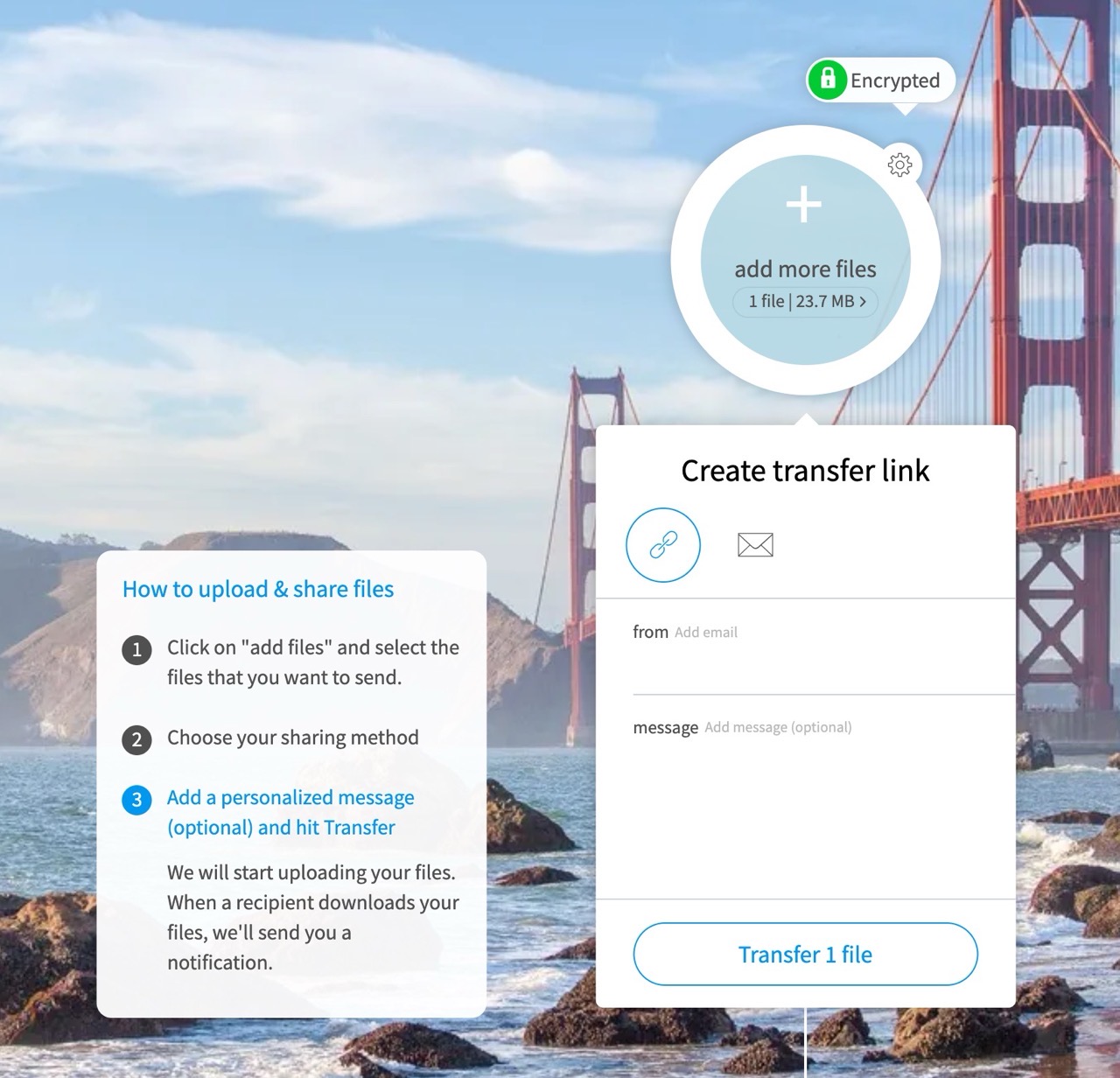
STEP 4
上傳時 TransferXL 就會同時產生分享連結,不過還是要等到檔案完全傳完後才能下載。
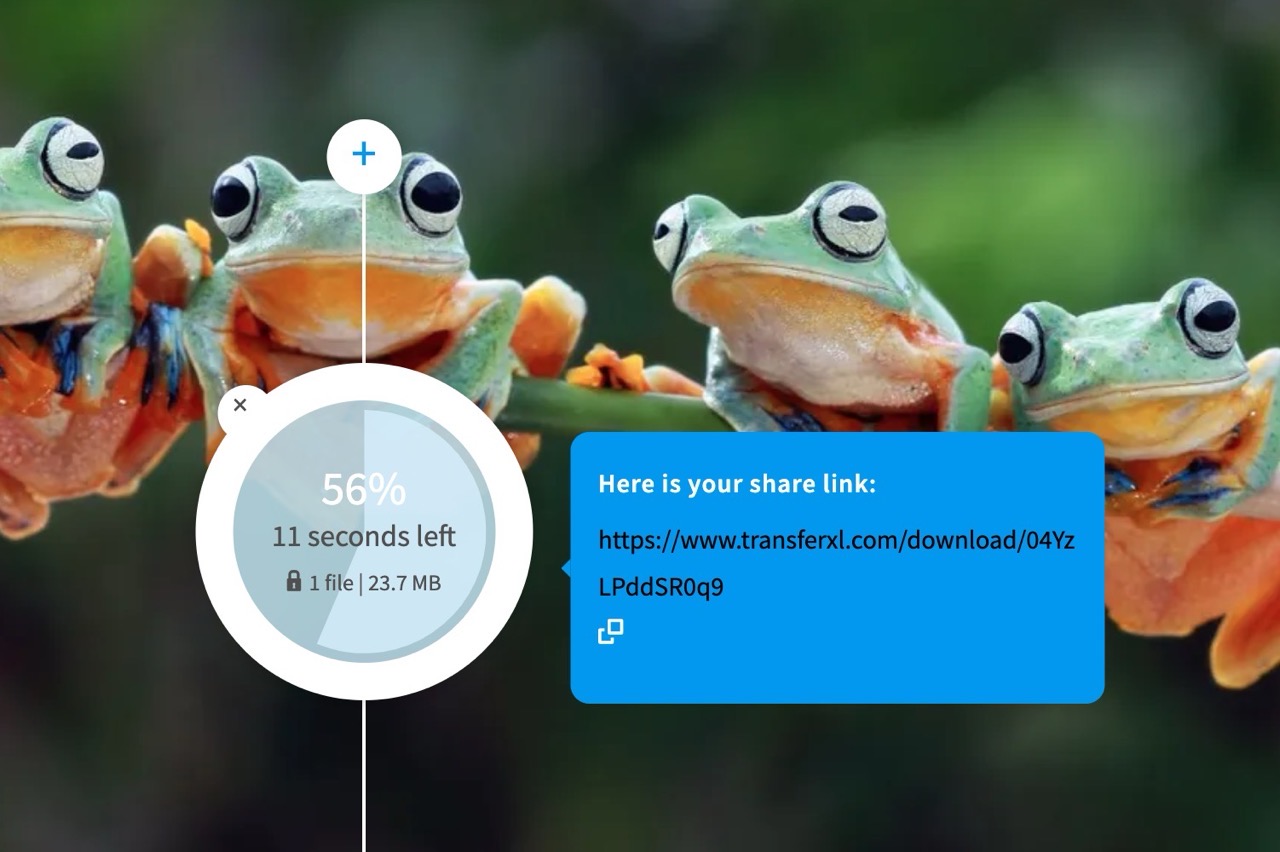
上傳結束後點選一下複製分享連結,將網址傳送給其他人後他們就能透過 TransferXL 下載檔案。
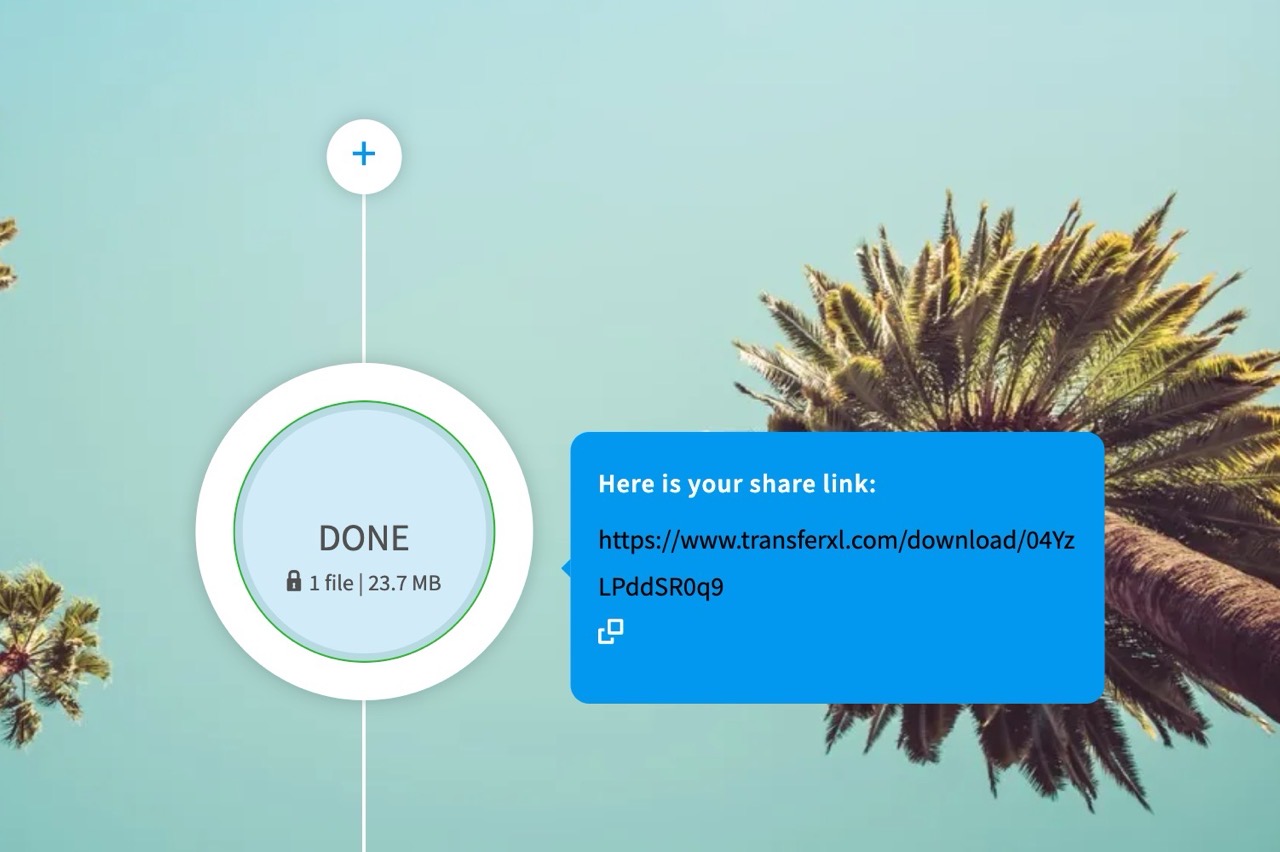
STEP 5
TransferXL 下載頁面其實就和一般的免空服務類似,不過會標示上傳者的 Email 地址,如果介意的話建議就使用不重要的信箱吧!此外,TransferXL 在下載時會將檔案壓縮成 zip 格式(把檔案都包在一起),瀏覽器可能會判定成有安全疑慮而無法正常下載,如有類似狀況就換個瀏覽器試試看。
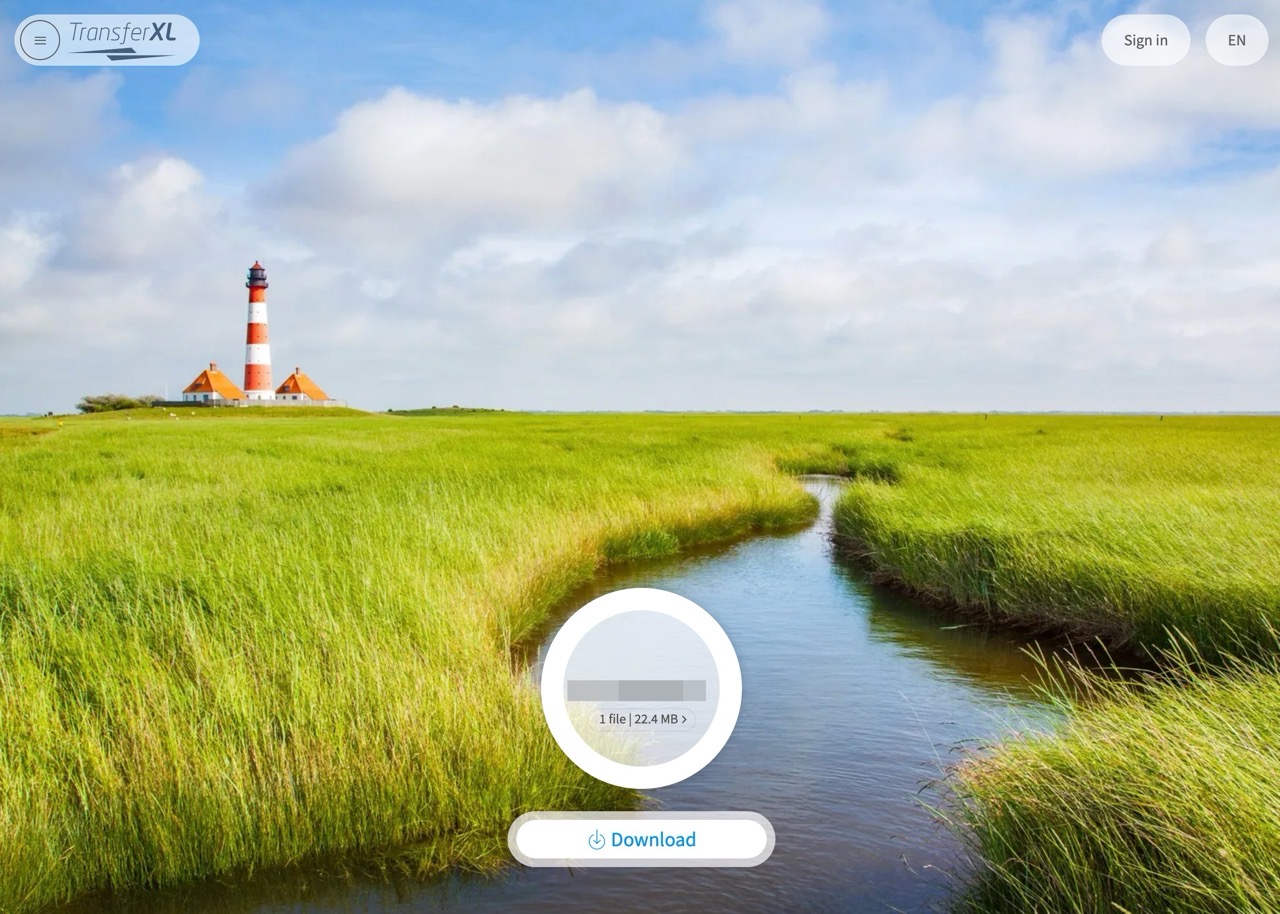
值得一試的三個理由:
- TransferXL 提供簡單易用的平台讓使用者在無需註冊的情況下快速分享檔案
- 允許用戶選擇檔案儲存的地理位置,例如美東、亞洲(新加坡)、南美洲和歐洲(德國)
- 採用點對點加密技術,保障檔案在傳輸過程中的安全性








